X
Cet article a été rédigé avec la collaboration de nos éditeurs(trices) et chercheurs(euses) qualifiés(es) pour garantir l'exactitude et l'exhaustivité du contenu.
L'équipe de gestion du contenu de wikiHow examine soigneusement le travail de l'équipe éditoriale afin de s'assurer que chaque article est en conformité avec nos standards de haute qualité.
Cet article a été consulté 34 086 fois.
Comment générer un lien de paiement PayPal à envoyer à vos amis ou clients (ou à publier sur les réseaux sociaux) afin d'obtenir un paiement ?
Étapes
Méthode 1
Méthode 1 sur 2:Depuis un ordinateur
Méthode 1
-
1Ouvez PayPal. Allez sur PayPal avec votre navigateur Internet.
-
2Connectez-vous si nécessaire. Si votre compte ne s'affiche pas automatiquement, cliquez sur Connexion en haut à droite de la page, entrez votre e-mail et votre mot de passe et cliquez sur Connexion. Ensuite, sélectionnez Mon PayPal dans le coin droit supérieur pour ouvrir votre compte.
-
3Cliquez sur Envoyer et demander. Cette option est située en haut de la page.
-
4Cliquez sur Demander. Vous trouverez cet onglet en haut à droite de la page.
-
5Cliquez sur Partagez votre lien PayPal.me. C'est un lien situé sur la droite de la page. En cliquant, une fenêtre s'ouvrira avec votre lien PayPal.
-
6Copiez votre lien PayPal. Vous verrez un lien PayPal sous la photo de votre profil en haut de la fenêtre. Cliquez et faites glisser le curseur de votre souris sur ce lien pour le sélectionner, puis cliquez sur Ctrl+C (Windows) ou ⌘ Command+C (Mac) pour copier le lien.
-
7Collez le lien à l'endroit où vous voulez le partager. Allez sur la page des réseaux sociaux, sur votre boite mail ou à tout autre endroit où vous voulez coller le lien, cliquez sur la zone de texte que vous voulez utiliser, puis appuyez sur Ctrl+V ou ⌘ Command+V. Le lien y apparaîtra.
- Vous pouvez procéder à l'affichage ou à l'envoi du lien selon l'endroit où vous l'avez collé. Par exemple, si vous utilisez un service de courriel, vous devrez entrer l'adresse courriel du destinataire et cliquer ensuite sur le bouton Envoyer.
Publicité
Méthode 2
Méthode 2 sur 2:Avec un smartphone
Méthode 2
-
1Ouvrez PayPal. Appuyez sur le symbole PayPal, qui ressemble à un « P » blanc sur fond bleu foncé. Cela ouvrira votre page PayPal si vous êtes connecté.
- Si vous êtes invité à vous connecter, entrez votre adresse e-mail et votre mot de passe, puis cliquez sur Connexion avant de continuer.
- Si vous utilisez un iPhone ou un Android doté d'un identifiant à empreinte digitale, il se peut qu'on vous demande de le scanner au lieu de saisir votre mot de passe.
-
2Cliquez sur Demander. C'est un onglet en bas de l'écran.
-
3Cliquez sur Partagez votre lien PayPal.me. Vous trouverez cette fonction en haut de l'écran. Ce faisant, vous obtenez un menu par lequel vous pouvez partager votre lien PayPal.
-
4Sélectionnez une application. Cliquez sur l'application que vous souhaitez utiliser pour partager le lien. Cela ouvrira l'application avec votre lien dans le champ « Partager ».
- Par exemple, si vous voulez envoyer votre lien PayPal à un ami par SMS, vous pouvez cliquer sur l'icône Messages de l'application de votre téléphone. Cela ouvrira l'application Messages avec votre lien PayPal dans la zone de texte.
-
5Entrez les coordonnées du contact si nécessaire. Si vous partagez votre lien via un SMS ou un courriel, vous devrez entrer les informations du contact (ou du groupe de contacts) à qui vous envoyez le lien.
- Si vous partagez le lien sur les réseaux sociaux, ignorez cette étape.
-
6Envoyez ou publiez votre lien. Une fois que vous avez ajouté toutes les informations nécessaires au lien, cliquez sur le bouton Envoyer ou Publier pour partager le lien.Publicité
Conseils
- Vous pouvez utiliser le langage HTML pour créer un lien si vous souhaitez intégrer votre lien de paiement PayPal sur votre site Web.
Publicité
Avertissements
- PayPal peut déduire des frais de traitement de tout paiement envoyé via votre lien selon le type de compte.
Publicité
À propos de ce wikiHow
Publicité
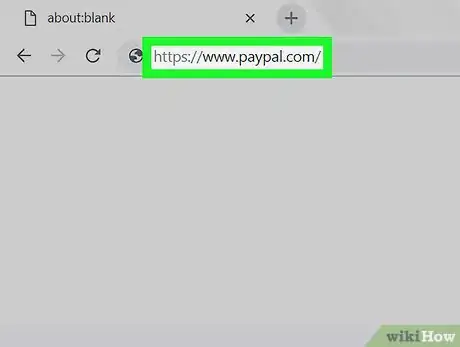
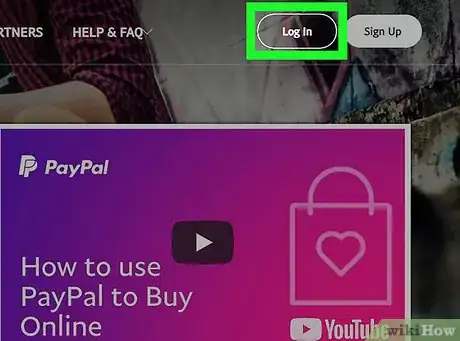
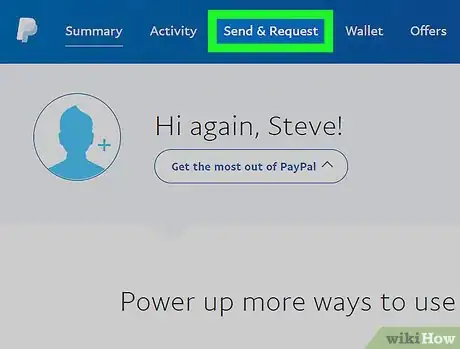
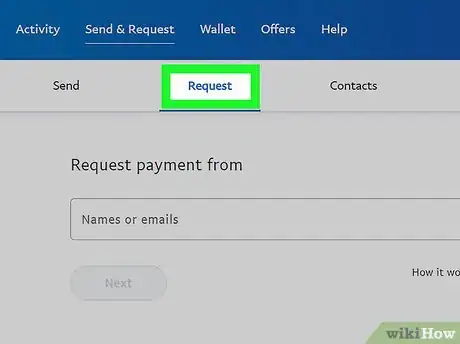
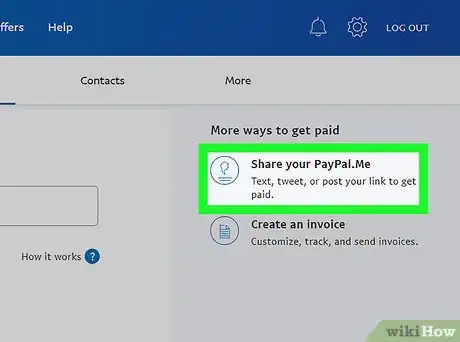

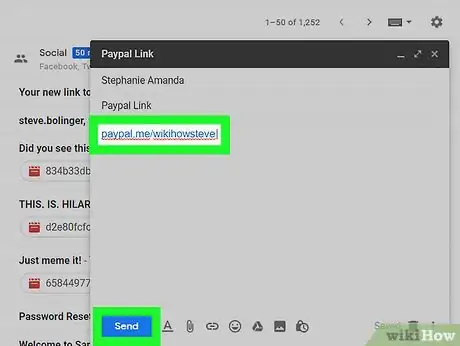
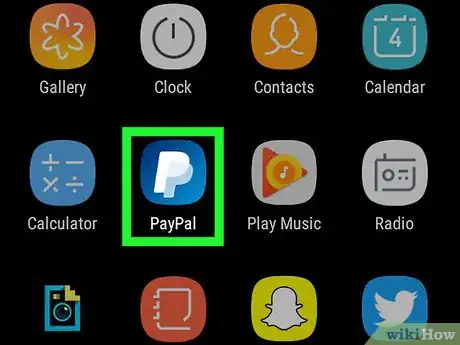
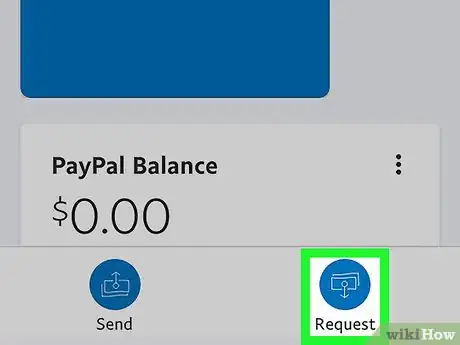
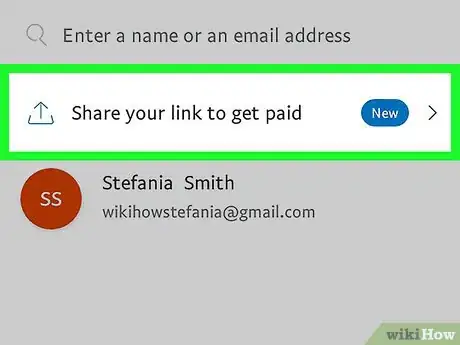
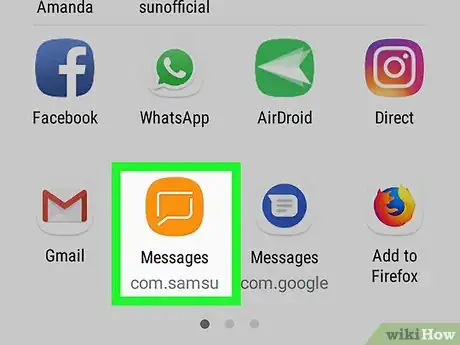
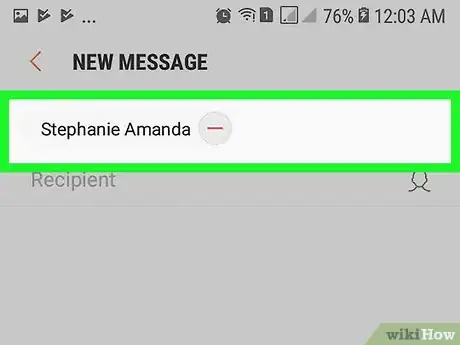
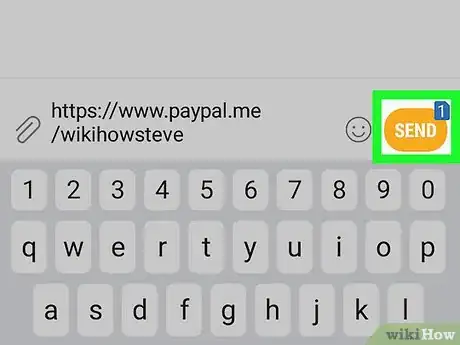
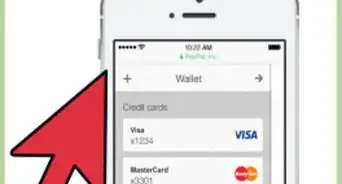
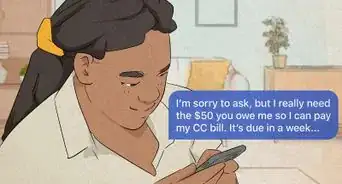

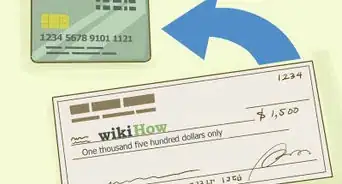

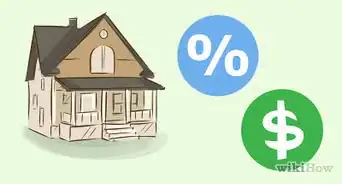
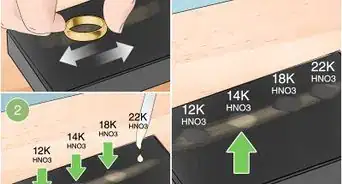

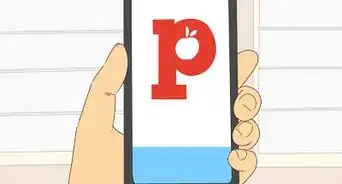
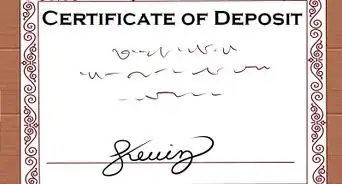

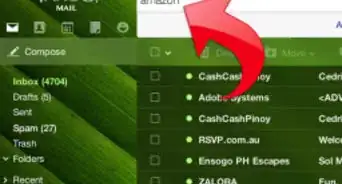
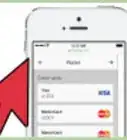




L'équipe de gestion du contenu de wikiHow examine soigneusement le travail de l'équipe éditoriale afin de s'assurer que chaque article est en conformité avec nos standards de haute qualité. Cet article a été consulté 34 086 fois.